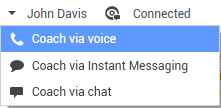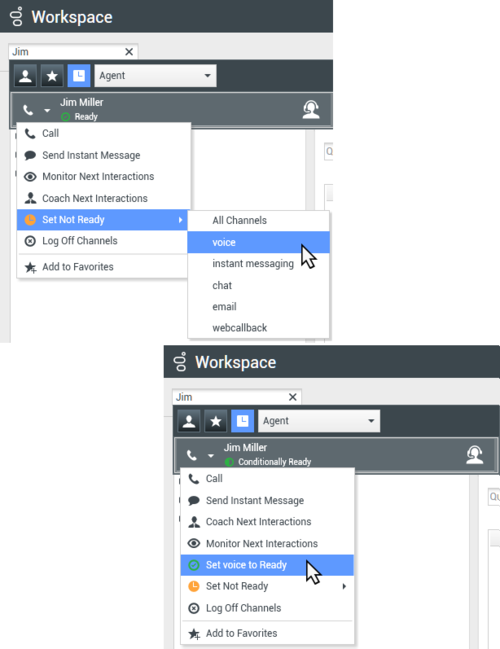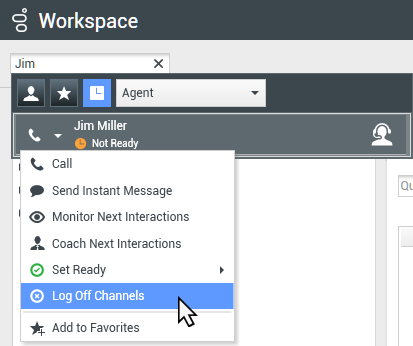Inhaltsverzeichnis
Teamleitung
[Geändert: 8.5.127.06]
Wenn Sie als Supervisor (Teamleiter oder Team-Supervisor) für eine Agentengruppe konfiguriert sind, können Sie Agenten überwachen oder coachen. Wenn Sie die Interaktion annehmen, wird auf Ihrem Desktop ein Interaktionsfenster angezeigt und Sie werden mit der Anruf- oder Chat-Interaktion verbunden.
Einige Supervisoren sind möglicherweise für die Steuerung des Agentenstatus eingerichtet, einschließlich der Festlegung eines Agenten auf Bereit, Nicht bereit und Abmelden.
Hinweise zur Überwachung, zum Coaching und zum Dazukommen
Beachten Sie Folgendes, wenn Sie Ihre Sprach- und Chat-Agenten überwachen:
- Wenn Sie den Agenten überwachen, können weder der Agent noch der Kontakt Sie hören. In der Konfiguration kann festgelegt werden, ob der Agent über die Überwachung informiert werden soll (im Interaktionsfenster wird dann ein Symbol angezeigt) oder, ob die Überwachung ohne Wissen des Agenten durchgeführt werden soll.
- Beim Coaching kann der Agent Sie hören, der Kontakt aber nicht.
- Sie haben die Möglichkeit, einer Anruf- oder Chat-Interaktion beizutreten.
- Sie können in Workspace zwischen bestimmten Modi für das Team-Supervising wechseln. Sie können beispielsweise von stummer Überwachung zum Dazukommen wechseln.
Sprachüberwachung:
- Sie können nur jeweils einen Agenten überwachen.
- Sie können gleichzeitig nur eine Interaktion desselben Agenten überwachen.
- Sie können die nächste Interaktion nur eines Agenten gleichzeitig überwachen.
- Mehrere Supervisoren können die nächsten Interaktionen desselben Agenten nicht überwachen.
Chat-Überwachung:
- Sie können mehrere Chat-Agenten gleichzeitig überwachen.
- Sie können gleichzeitig mehrere Interaktionen desselben Agenten überwachen.
- Sie können die nächste Interaktion mehrerer Agenten gleichzeitig überwachen.
- Mehrere Supervisoren können die nächsten Interaktionen desselben Agenten überwachen.
- Workspace führt keine Beschränkung der Anzahl an gleichzeitigen Chat Wiederholungen durch, die ein Supervisor überwachen kann. Die maximale Anzahl sollte durch die Richtlinien Ihres Unternehmens bestimmt werden.
Überwachung
Wenn Sie einen ausgewählten Agenten aus Ihrer Gruppe überwachen, erhalten Sie eine Interaktionsvorschau, in der Sie darüber informiert werden, dass der ausgewählte Agent gerade eine Sprach- oder Chat-Interaktion bearbeitet. Sie können die laufende oder nächste Interaktion eines Agenten überwachen.
Sie können die Überwachung eines Agenten in Ihrer Gruppe starten, indem Sie den Agenten mit dem Team Communicator suchen. Wählen Sie im Menü Aktion die Option Nächste Interaktionen überwachen (![]() ) aus. Falls gerade eine aktive Interaktion im Gange ist, wird sie im Menü Überwachen angezeigt. Wenn Sie die laufende Interaktion überwachen möchten, wählen Sie sie im Menü Überwachen aus. Um die nächste Interaktion zu überwachen, wählen Sie Nächste Interaktionen aus.
) aus. Falls gerade eine aktive Interaktion im Gange ist, wird sie im Menü Überwachen angezeigt. Wenn Sie die laufende Interaktion überwachen möchten, wählen Sie sie im Menü Überwachen aus. Um die nächste Interaktion zu überwachen, wählen Sie Nächste Interaktionen aus.
Sie können die Überwachung eines Agenten mithilfe von Team Communicator beenden, indem Sie Überwachung stoppen im Menü Aktion (![]() ) auswählen.
) auswählen.
Wenn Sie die Überwachung der aktuellen Interaktion stoppen möchten, klicken Sie im Interaktionsfenster in der Symbolleiste „Anrufaktionen“ auf Überwachung beenden (![]() ).
).
Coaching
Wenn Sie einen ausgewählten Agenten aus Ihrer Gruppe coachen, erhalten Sie eine Interaktionsvorschau, in der Sie darüber informiert werden, dass der ausgewählte Agent gerade eine Sprach- oder Chat-Interaktion bearbeitet. Sie können die laufende oder nächste Interaktion eines Agenten coachen.
Sie können das Coaching eines Agenten in Ihrer Gruppe starten, indem Sie den Agenten mit dem Team Communicator suchen. Wählen Sie im Menü Aktion die Option Nächste Interaktionen coachen (![]() ) aus. Falls gerade eine aktive Interaktion im Gange ist, wird sie im Menü Coachen angezeigt. Wenn Sie die laufende Interaktion coachen möchten, wählen Sie sie im Menü Coachen aus. Um die nächste Interaktion zu coachen, wählen Sie Nächste Interaktionen aus.
) aus. Falls gerade eine aktive Interaktion im Gange ist, wird sie im Menü Coachen angezeigt. Wenn Sie die laufende Interaktion coachen möchten, wählen Sie sie im Menü Coachen aus. Um die nächste Interaktion zu coachen, wählen Sie Nächste Interaktionen aus.
Sie können auch während der aktuell überwachten Interaktion damit beginnen, einen Agenten Ihrer Gruppe zu coachen. Sie verwenden dazu das Menü Aktion, das dem Teilnehmer zugeordnet ist.
Coaching kann für drei Kanäle ausgeführt werden: Sprache, Chat und IM.
Sie können das Coaching eines Agenten mithilfe von Team Communicator beenden, indem Sie Coaching stoppen aus dem Menü Aktion (![]() ) auswählen.
) auswählen.
Wenn Sie das Coaching für die aktuelle Interaktion stoppen möchten, klicken Sie im Interaktionsfenster in der Symbolleiste Anrufaktionen auf Coaching beenden (![]() ).
).
Dazukommen
Wenn Sie zu einer aktiven Interaktion dazustoßen möchten, müssen Sie diese Interaktion bereits überwachen oder coachen.
Wenn Sie zu einer aktiven Interaktion, die Sie entweder überwachen oder coachen, dazustoßen möchten, klicken Sie in der Symbolleiste Supervising auf Dazukommen (![]() ). Wenn Sie eine Interaktion für einen einzelnen Kanal (Sprache oder Chat) überwachen oder coachen, ist Dazukommen eine einfache Schaltfläche. Bei der Überwachung einer Interaktion auf mehreren Kanälen (sowohl Sprach- als auch Chat-Interaktion gleichzeitig) handelt es sich dabei jedoch um ein Dropdown-Menü.
). Wenn Sie eine Interaktion für einen einzelnen Kanal (Sprache oder Chat) überwachen oder coachen, ist Dazukommen eine einfache Schaltfläche. Bei der Überwachung einer Interaktion auf mehreren Kanälen (sowohl Sprach- als auch Chat-Interaktion gleichzeitig) handelt es sich dabei jedoch um ein Dropdown-Menü.
Wechseln zwischen Überwachungsmodi
Während der Überwachung oder des Coachings einer aktiven Interaktion können Sie zwischen den Supervising-Modi wechseln:
- Von Überwachung zu Coaching – Verwenden Sie das Menü Aktion, das dem Teilnehmer zugeordnet ist, oder Stumm aufheben (Coach) (
 ) in der Symbolleiste „Interaktion“, um zum Coaching zurückzukehren.
) in der Symbolleiste „Interaktion“, um zum Coaching zurückzukehren.
- Von Überwachung zu Dazukommen – Verwenden Sie Dazukommen (
 ) in der Symbolleiste Supervising.
) in der Symbolleiste Supervising. - Von Coaching zu Dazukommen – Verwenden Sie Dazukommen (
 ) in der Symbolleiste Supervising.
) in der Symbolleiste Supervising. - Von Coaching zu Überwachung – Verwenden Sie Chat beenden (
 ), Anruf beenden (
), Anruf beenden ( ) oder IM beenden (
) oder IM beenden ( ) in der Symbolleiste Interaktion der Coaching-Interaktion, um zur Überwachung zurückzukehren, bzw. Stumm schalten (Überwachung) (
) in der Symbolleiste Interaktion der Coaching-Interaktion, um zur Überwachung zurückzukehren, bzw. Stumm schalten (Überwachung) ( ) in der Symbolleiste Interaktion, um zur Überwachung zurückzukehren.
) in der Symbolleiste Interaktion, um zur Überwachung zurückzukehren. - Von Dazukommen zu Überwachung – Verwenden Sie Chat beenden (
 ) oder Anruf beenden (
) oder Anruf beenden ( ) in der Symbolleiste Interaktion, um zur Überwachung zurückzukehren.
) in der Symbolleiste Interaktion, um zur Überwachung zurückzukehren. - Von Dazukommen zu Coaching: Verwenden Sie das Menü Aktion, das dem Teilnehmer zugeordnet ist.
- Mit Überwachung beenden (
 ) in der Symbolleiste Interaktion beenden Sie die Überwachung.
) in der Symbolleiste Interaktion beenden Sie die Überwachung.
Abmelden oder Ändern des Agentenstatus
Sie können den Status manuell ändern oder Agenten mithilfe von Team Communicator abmelden.
Ändern des Agentenstatus
Die Funktion „Agentenstatus ändern“ ist nützlich, wenn Sie feststellen, dass ein Agent einen falschen Status aufweist. Öffnen Sie Team Communicator und suchen Sie den Agenten. Über das Aktionsmenü können Sie anschließend einen Agenten auf Bereit oder Nicht bereit auf allen Kanälen setzen, d. h. auf allen Kanälen, die im Menü aufgeführt sind, oder auf bestimmten Kanälen.
- Wenn ein Agent seinen Status auf Nachbearbeitung, Nicht bereit <mit dem Grund> oder Bitte nicht stören gesetzt hat, werden diese Status als Nicht bereit in Team Communicator angezeigt.
- Da diese Status von Team Communicator nicht unterstützt werden, können Sie einen Agentenstatus nicht von Bereit zu Nachbearbeitung, Nicht bereit <mit dem Grund> oder Bitte nicht stören festlegen, nur zu Nicht bereit.
Abmelden eines Agenten
Die Funktion „Agent abmelden“ ist nützlich, wenn Sie feststellen, dass ein Agent vergessen hat, sich nach seiner Schicht abzumelden. Öffnen Sie Team Communicator und suchen Sie den Agenten. Über das Aktionsmenü können Sie anschließend den Agenten auf allen Kanälen abmelden. Dies ist deshalb von Vorteil, da sichergestellt wird, dass Ihr Unternehmen nicht unnötigerweise Arbeitsplatzlizenzen in Anspruch nimmt. Außerdem wird verhindert, dass Interaktionen an einen Agenten weitergeleitet werden, der nicht anwesend ist, für den jedoch automatisches Antworten konfiguriert ist.
Verwandte Ressourcen
Der Workspace Desktop Edition User's Guide (nur auf Englisch) bietet detaillierte Lektionen zur Verwendung sämtlicher Funktionen von Workspace. Die folgenden Lektionen sind möglicherweise hilfreich:
- Monitor, Coach, And Barge-in Interactions (Überwachen, Coachen und Unterbrechen von Interaktionen)
- Workbin and Queue Management (Workbin- und Warteschlangenmanagement)
- Email Quality Assurance (QA) Review (E-Mail-Qualitätssicherung (QA))
Verwandte Themen